编辑:大龙虾
2016-12-28 16:31:41
来源于:系统城
1. 扫描二维码随时看资讯
2. 请使用手机浏览器访问:
http://wap.xtcheng.cc/xtjc/15043.html
手机查看
Win7电脑在一段时间无操作后会自动进入休眠模式,休眠模式会导致电脑断网,程序停止运行,如果你不想出现这种情况可以关闭电脑休眠功能,下面就教大家如何操作。
1、打开控制面板,使用“大图标”查看方式,点击“电源选项”;
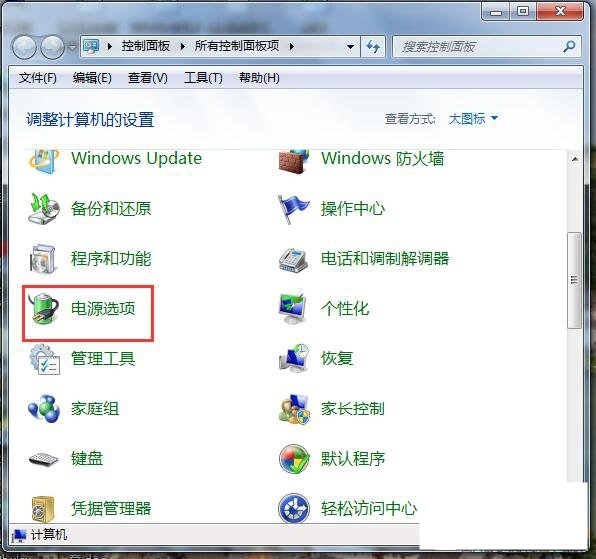
2、在电源选项界面的左侧点击“更改计算机睡眠时间”;
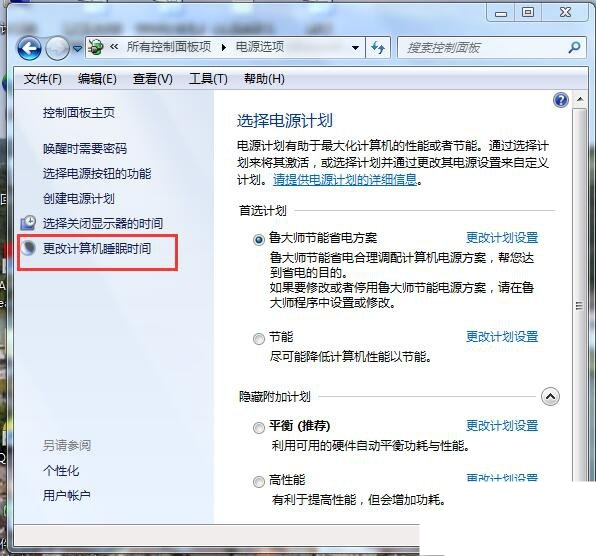
3、在设置界面将“使计算机进入睡眠状态”设置为“从不”,然后点击保存修改就可以了。
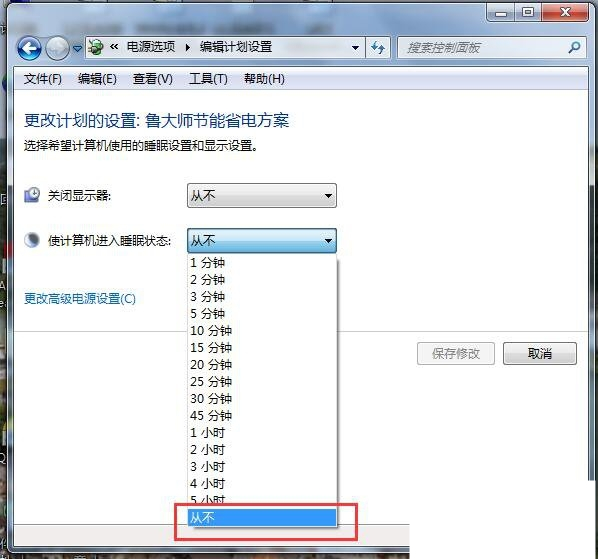
设置之后电脑就不会进入休眠状态了,关闭显示器功能可以分开设置,显示器关闭后只要随意移动鼠标或在键盘上按任意键就可重新打开。

微软推出的Windows系统基本是要收费的,用户需要通过激活才能正常使用。Win8系统下,有用户查看了计算机属性,提示你的windows许可证即将过期,你需要从电脑设置中激活windows。

我们可以手动操作让软件可以开机自启动,只要找到启动项文件夹将快捷方式复制进去便可以了。阅读下文了解Win10系统设置某软件为开机启动的方法。

酷狗音乐音乐拥有海量的音乐资源,受到了很多网友的喜欢。当然,一些朋友在使用酷狗音乐的时候,也是会碰到各种各样的问题。当碰到解决不了问题的时候,我们可以联系酷狗音乐

Win10怎么合并磁盘分区?在首次安装系统时我们需要对硬盘进行分区,但是在系统正常使用时也是可以对硬盘进行合并等操作的,下面就教大家Win10怎么合并磁盘分区。